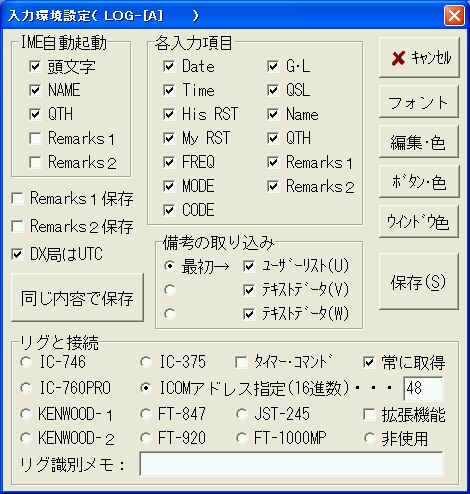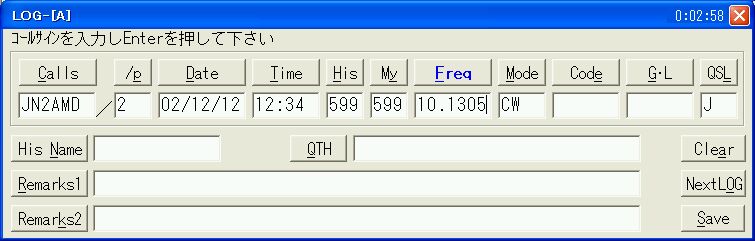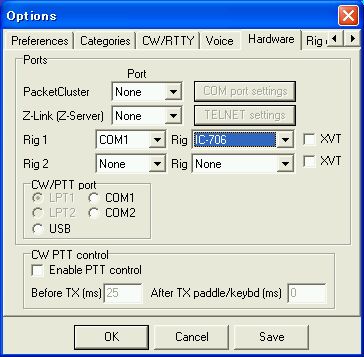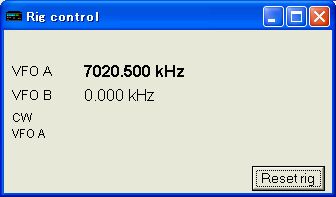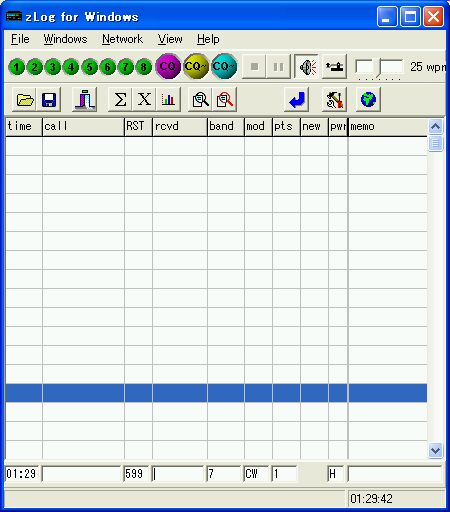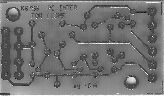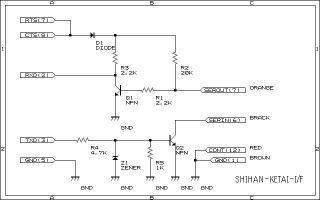RS232C接続ICOMリグコントロールインターフェース
AMD−CI−V Ver2.0の製作
TURBO HAMLOGやZLOGWinで、ICOMのリグから周波数とモードを取り込んで入力するインターフェースです。
ICOM製リグコントロールインターフェースCT−17相当品です。
パソコンのRS232Cインターフェース(DSUB9ピン)とICOM製リグの3.5mmミニジャックを接続して使用します。
DSUB9ピンコネクタ内にインターフェースを内蔵しました。
製作が容易な様に、チップ部品からディスクリート部品に変更しました。
外部電源は、不要です。

DSUB9ピンコネクタ内の基板を上部から見た写真と下部から見た写真です。


組み立て図のダウンロード
AMD−CI−V Ver2.0の回路図
回路は、AMD−CI−V Ver1.0と全く同じです。
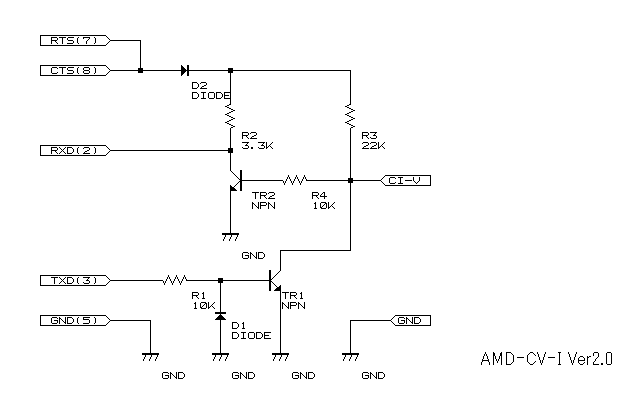
AMD−CI−V Ver2.0部品リスト
| 名称 | 品名 | 個数 |
| 抵抗 | 3.3KΩ | 1 |
| 抵抗 | 10KΩ | 2 |
| 抵抗 | 22KΩ | 1 |
| ダイオード | 小信号用 | 2 |
| トランジスタ | 2SC1815相当 | 2 |
| コネクタ | DSUB9ピン(メス) | 1 |
| コネクタ用ケース | DSUB9ピン用 | 1 |
| シールドケーブル | 1芯用 | 1m |
| ミニジャック | モノラル3.5mm | 1 |
| 基板 | AMD−CI−V Ver2.0 | 1 |
ICOMリグコントロールインターフェース
AMD−CI−V Ver1.0
TURBO HAMLOGやZLOGWinで、ICOMのリグから周波数とモードを取り込んで入力するインターフェースです。
パソコンのRS232CインターフェースとICOM製リグの3.5mmミニジャックを接続して使用します。
DSUB9ピンコネクタ内にインターフェースを内蔵しました。
携帯電話用インターフェース基板を流用しました。
外部電源は、不要です。

DSUB9ピンコネクタ内の基板を上部から見た写真と下部から見た写真です。


AMD−CI−V Ver1.0部品リスト
| 名称 | 品名 | 個数
|
| チップ抵抗 | 3.3KΩ | 1 |
| チップ抵抗 | 10KΩ | 2 |
| チップ抵抗 | 22KΩ | 1 |
| チップダイオード | 小信号用 | 2 |
| チップトランジスタ | 2SC3052相当 | 2 |
| コネクタ | DSUB9ピン(メス) | 1 |
| コネクタ用ケース | DSUB9ピン用 | 1 |
| シールドケーブル | 1芯用 | 1m |
| ミニジャック | モノラル3.5mm | 1 |
| 基板 | AMD−KETAI Ver1.0 | 1 |
ICOM製IC−706の設定方法
初期値でOKですが、念のため確認されたほうがベターです。
メインダイアルの左下のLOCKキーを押しながら電源をONすると、システム設定モードになります。
メインダイアルの右上のUPキーと右下のDOWNキーを使用して、パラメータ番号を選びます。
パラメータの変更は、メインダイアルで行います。
パラメータ21(CI−V アドレスの設定)をUPキーとDOWNキーで選択し、48H(初期値)であることを確認します。

パラメータ22(CI−V ボーレートの設定)をUPキーとDOWNキーで選択し、AUTO(初期値)であることを確認します。

パラメータ23(CI−V トランシーブの設定)をUPキーとDOWNキーで選択し、ON(初期値)であることを確認します。

パラメータ24(CI−V 731の設定)をUPキーとDOWNキーで選択し、OFF(初期値)であることを確認します。

ターボハムログの設定方法
[オプション]−>[環境設定]−>[設定4]を選択し、下記画面を表示します。
ICOM CI−Vの「リグと接続」にチェックを入れます。
RS232Cポートを選択します。(下記の場合は、COM1)
ボーレートは、1200BPSのままでOKです。
「保存」をクリックします。

リターンキーを押しログ入力画面「LOG−A」を表示します。
枠以外のところを右クリックし、入力環境設定を選択します。
下記の表示が現れますので、ICOMアドレス指定(16進数)をチェックし、値を48に設定します。
「保存」をクリックします。
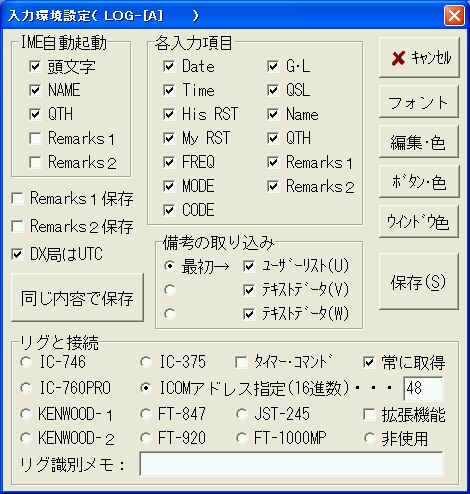
一度HAMLOGを終了し、再度HAMLOGを起動してください。
リターンキーを押しログ入力画面「LOG−A」を表示すると、リグで選択した周波数とモードが表示されます。
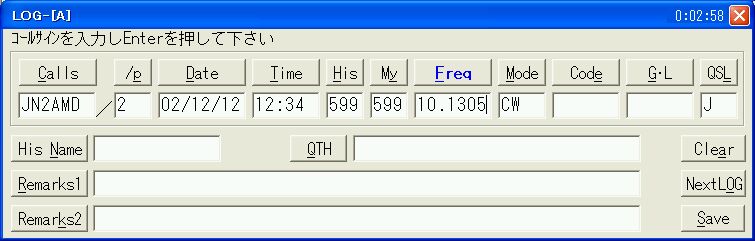
ZLOGWinの設定方法
ZlogWinを起動します。
[Windows]−>[Options]−>[Hardware]を選択し、下記画面を表示します。
PortsのRig1のところを設定します。
RS232Cポートを選択します。(下記の場合は、COM1)
RigにIC−706を選択します。
「OK」をクリックします。
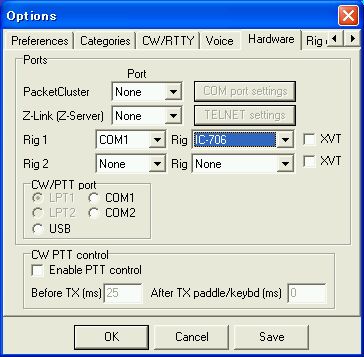
[Windows]−>[Options]−>[Rig_control]を選択し、下記画面を表示します。
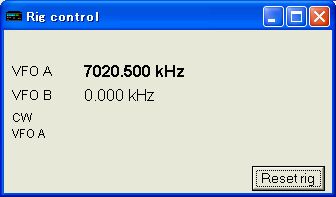
一度ZlogWinを終了し、再度ZlogWinを起動してください。
リグで選択した周波数とモードが表示されます。
下記の場合バンドは7MHz、モードはCW
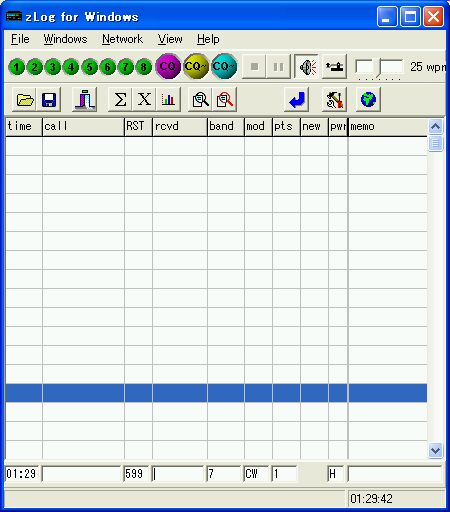
ZlogWinでCWインターフェースを追加
携帯電話用インターフェースAMD−KETAI Ver1.0は、CI−Vインターフェース以外に1個トランジスタがあまります。
そこで、余ったトランジスタをCWインターフェースに改造してみました。
余ったトランジスタは、DSUB9ピンコネクタの7−8ピンとつながっていますので、パターンをカットし、DSUB9ピンコネクタの4ピンと接続します。
また、トランジスタの出力からRIGのキー入力へのケーブルを接続します。
結果は、シリアルポート内蔵パソコン+WINDOWS Meでは、CI−Vコントロール、CW動作ともOKでした。
シリアルポート無しパソコン+USBシリアルケーブル(Arvel製SRC06−USB)+WindowsXPでは、CI−Vコントロールはうまくいくものの、CWは打てませんでした。
USBシリアルケーブル(Arvel製SRC06−USB)側の問題か、WindowsXP側の問題かは、不明です。

QST誌1992年7月号のCI−Vインターフェース基板を購入してみましました。
この基板には、RTS、CTS信号からのダイオードが入っていませんので、追加が必要です。

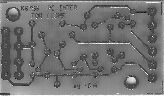
市販の携帯インターフェースのCI−Vインターフェースへの改造。
市販の携帯電話とパソコンをRS232Cで接続するインターフェースをCI−Vインターフェースに改造してみました。
秋葉原で買ったと思いますが、お店の名前は、忘れてしまいました。
購入した携帯インターフェース

携帯側コネクタを開けてみたところ
赤、橙、黒、茶の4本のケーブルが見える

携帯コネクタを外し、3.5mmのミニジャックを取り付け
黒、橙を3.5mmのミニジャックの中央部に接続
赤、茶を3.5mmのミニジャックの根元部に接続

完成した様子。

完成したインターフェースをIC−706とLibretto30に接続し、ZLOGWinにて問題なく動作しました。
なお、携帯電話インターフェースには、いくつかの種類があり、すべての携帯電話インターフェースで同様の改造での動作を保障するものではありません。
ある方から、市販の携帯電話インターフェースのコネクタを改造したものがうまく動作しないとのメールをいただきましたので、新たに携帯電話インターフェースを改造し、WindowsXP機でテストをしてみました。
すると、どうも不安定です。
そこで、RS232Cコネクタをばらして、回路を調べてみました。
頑丈にモールドしてあるので、分解は大変です。
黒いケースをニッパで少しずつ切り取ると、基板の周りはさらに白いモールドがしてあるので、これも少しずつ切り取りました。
さらにテープが巻いてあったので、これも取り除きました。
ばらした基板の写真(表)

ばらした基板の写真(裏)

回路図
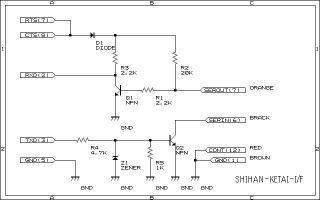
抵抗R1とR2の接続点で約1Vしか出ておらず、ICOMリグ側がHiレベルをうまく検知していないようです。
携帯電話で使用する場合は、3.3V駆動のICで入出力を別々に駆動するので問題ないが、CI−Vインターフェースに流用する場合は、入力電圧が低くなりうまく動作しないものと推定します。
チップ抵抗R1を2.2Kオームから10Kオームに交換すると、問題なく動作するようになりました。
チップ抵抗R2の値を4.7Kオーム程度に交換しても良いでしょう。
基板は、通常のDSUB9ピンのコネクタに内蔵するには、少し大きいですが、少しヤスリがけすれば収納可能でした。
でも、ばらすのが大変ですし、基板に傷つける恐れもあり、お勧めではありません。
なお、携帯電話インターフェースには、いくつかの種類があり、すべての携帯電話インターフェースで同様の改造での動作を保障するものではありません。
トップページに戻る